Связанные темы
[Microsoft Office] Как активировать Microsoft 365?
Поддерживаемые продукты: ноутбук, настольный компьютер, моноблок, игровая консоль.
В этой статье описывается, как активировать Microsoft 365, Вы также можете обратиться к теме Microsoft Activate Office. Перед активацией Microsoft 365 ознакомьтесь с приведенными ниже правилами Office от Microsoft.
Примечание: Если Вы уже активировали Office и Вам нужно переустановить его, пожалуйста, перейдите по ссылке.
- Прежде чем активировать приложения Office, на Вашем компьютере должна быть активирована ОС Windows.
- Вам необходимо активировать Office в течение 180 дней с момента активации ОС Windows. (Только для годовой подписки)
- Вам необходимо войти в систему с Учетной Записью Microsoft. (Управление Office будет связано с Вашей Учетной Записью Microsoft.)
На устройствах ASUS доступны две версии активации Microsoft 365: бесплатная пробная версия и годовая подписка. Пожалуйста, перейдите к соответствующей инструкции:
Microsoft 365 бесплатная пробная версия
- При первом запуске приложения Office система предложит Вам войти в систему с помощью Учетной Записи Microsoft ①. Если у Вас еще нет Учетной Записи Microsoft, выберите Создать учетную запись.
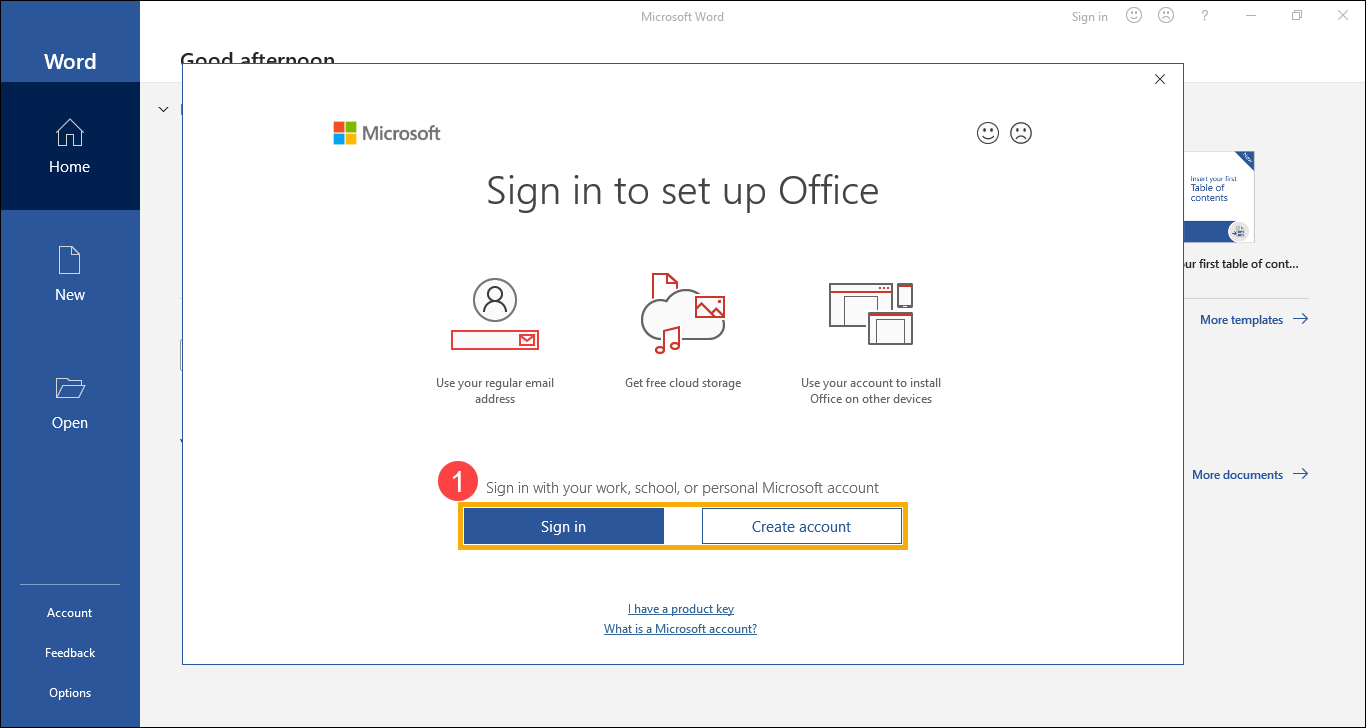
- После входа в свою Учетную Запись Microsoft выберите [Начать бесплатную пробную версию] ②.
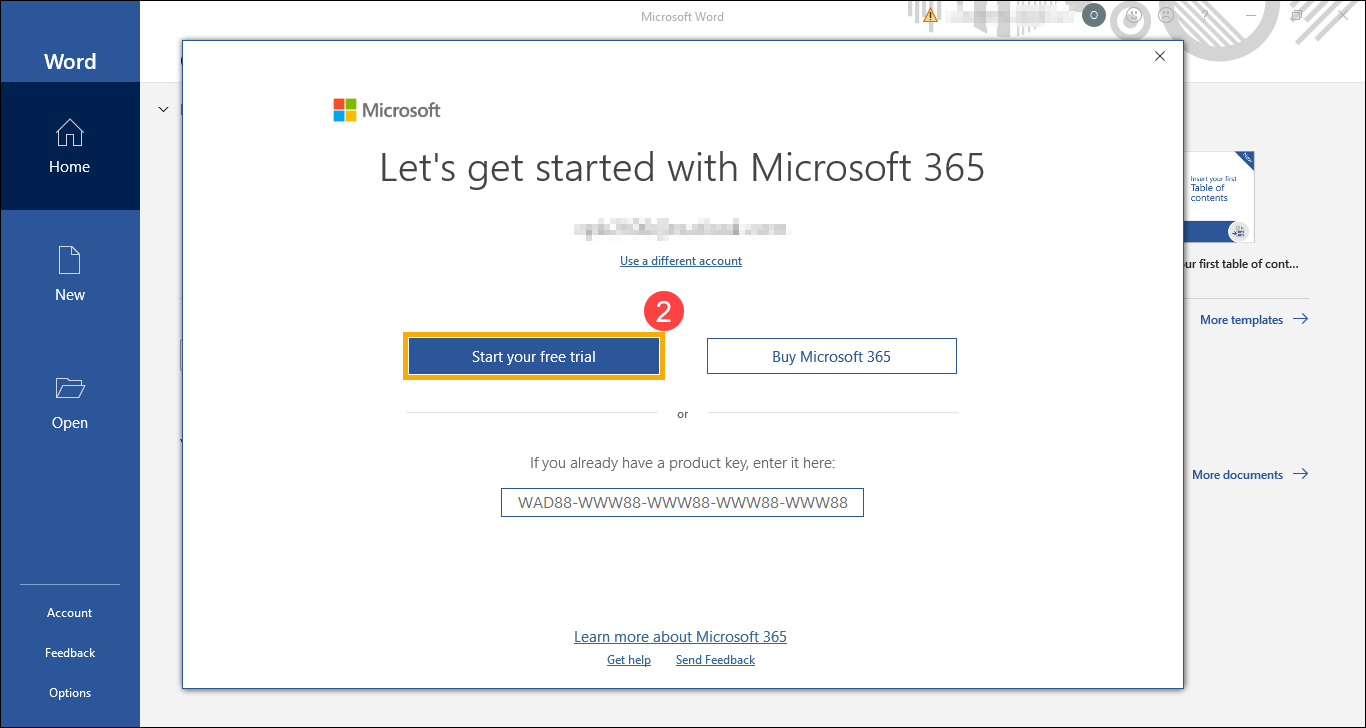
- Вы будете перенаправлены на официальный веб-сайт Microsoft 365, выберите [Попробовать 1 месяц бесплатно] ③.
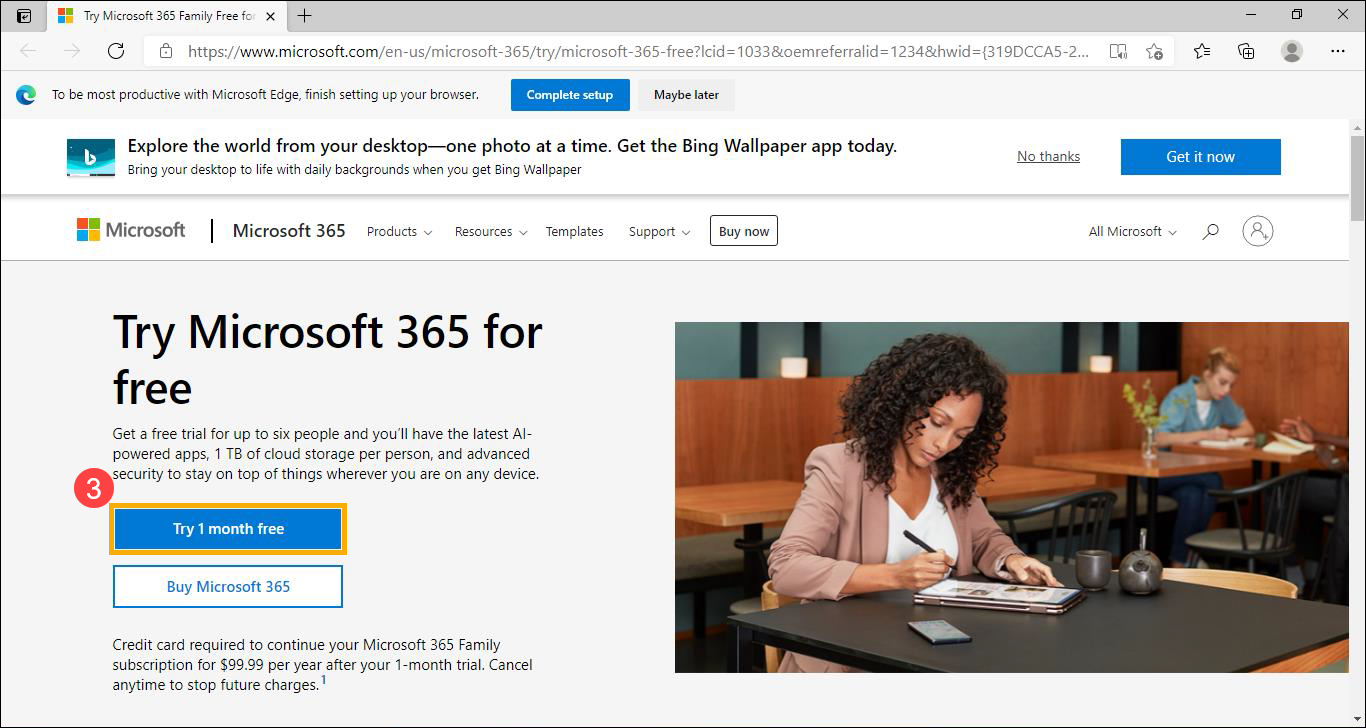
- Нажмите [Далее] ④.
Примечание. Вас попросят предоставить информацию о кредитной карте, чтобы убедиться, что у Вас не возникнет никаких перебоев в обслуживании после окончания пробного периода. С Вашей кредитной карты не будет ничего снято до конца пробного периода. Вы можете отменить подписку в любое время в течение пробного периода. Дополнительные сведения см. в разделе часто задаваемых вопросов по Microsoft 365.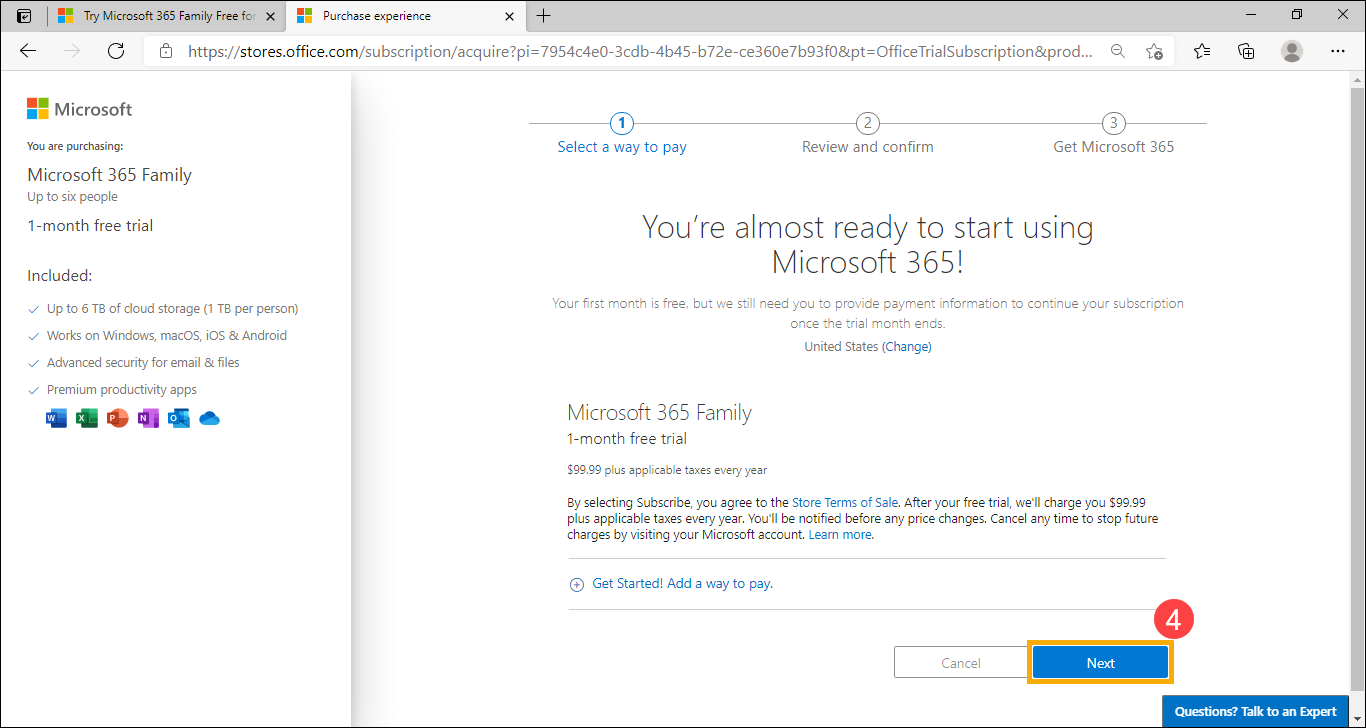
- Выберите способ оплаты ⑤.
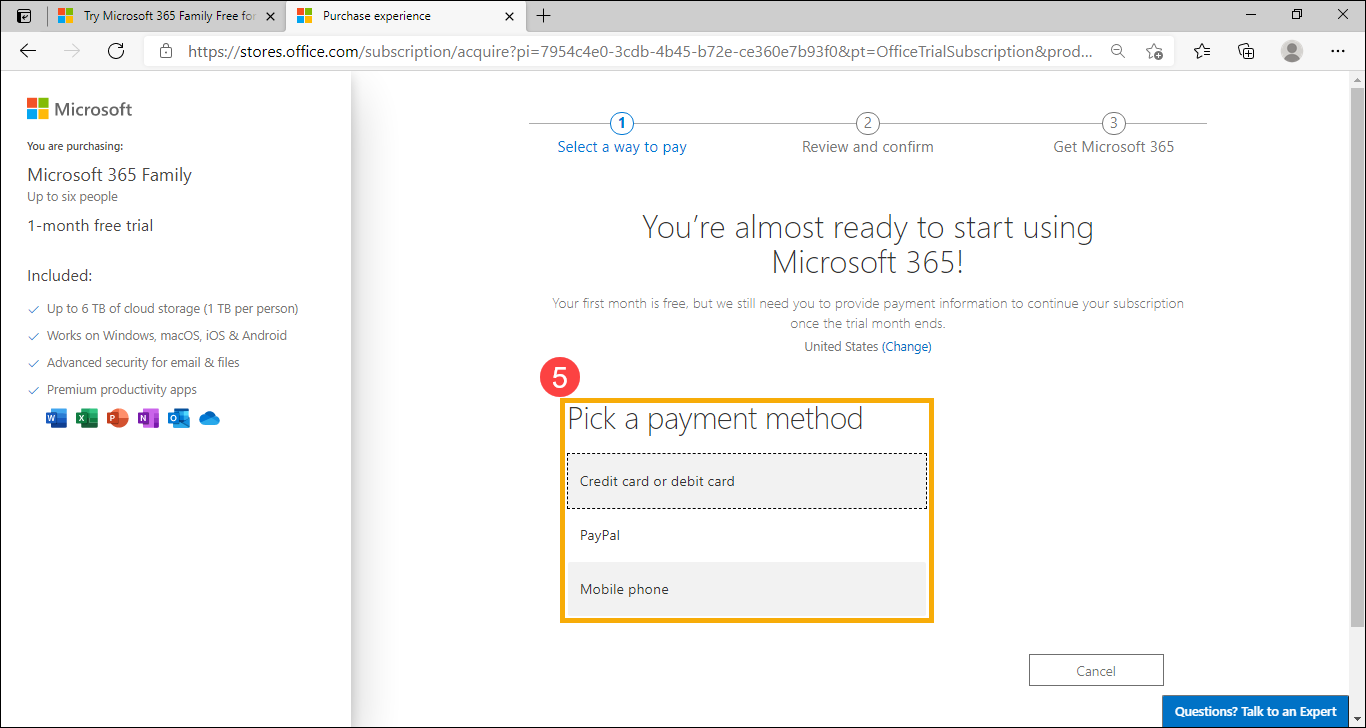
- Введите платежную информацию и нажмите [Сохранить] ⑥.
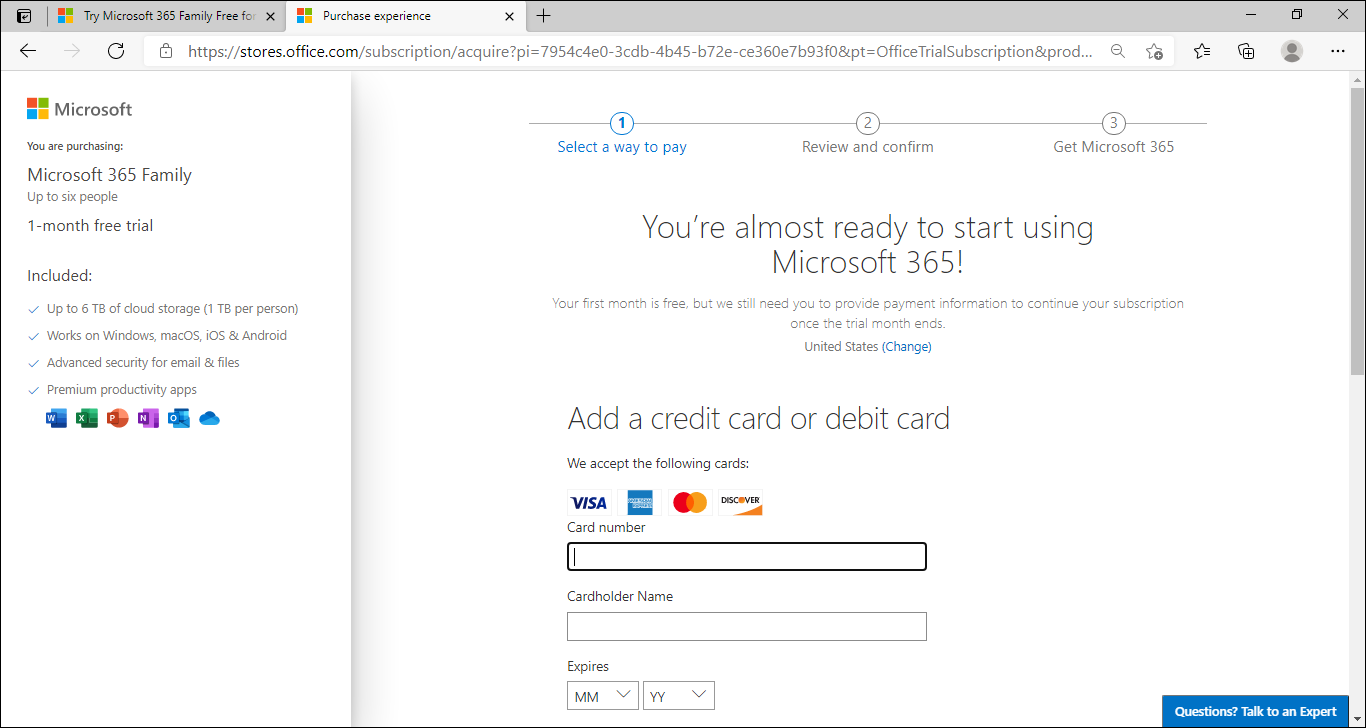
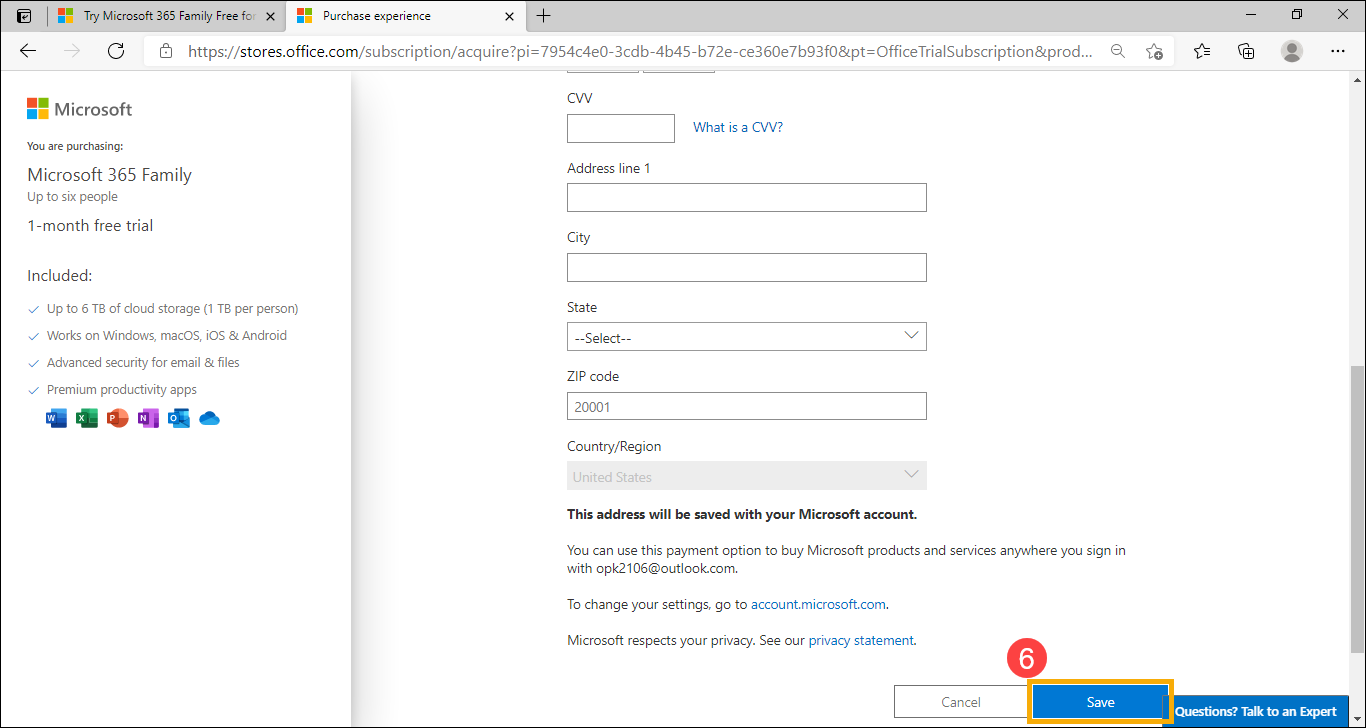
- Подтвердите информацию об оплате, а затем нажмите [Подписаться] ⑦.
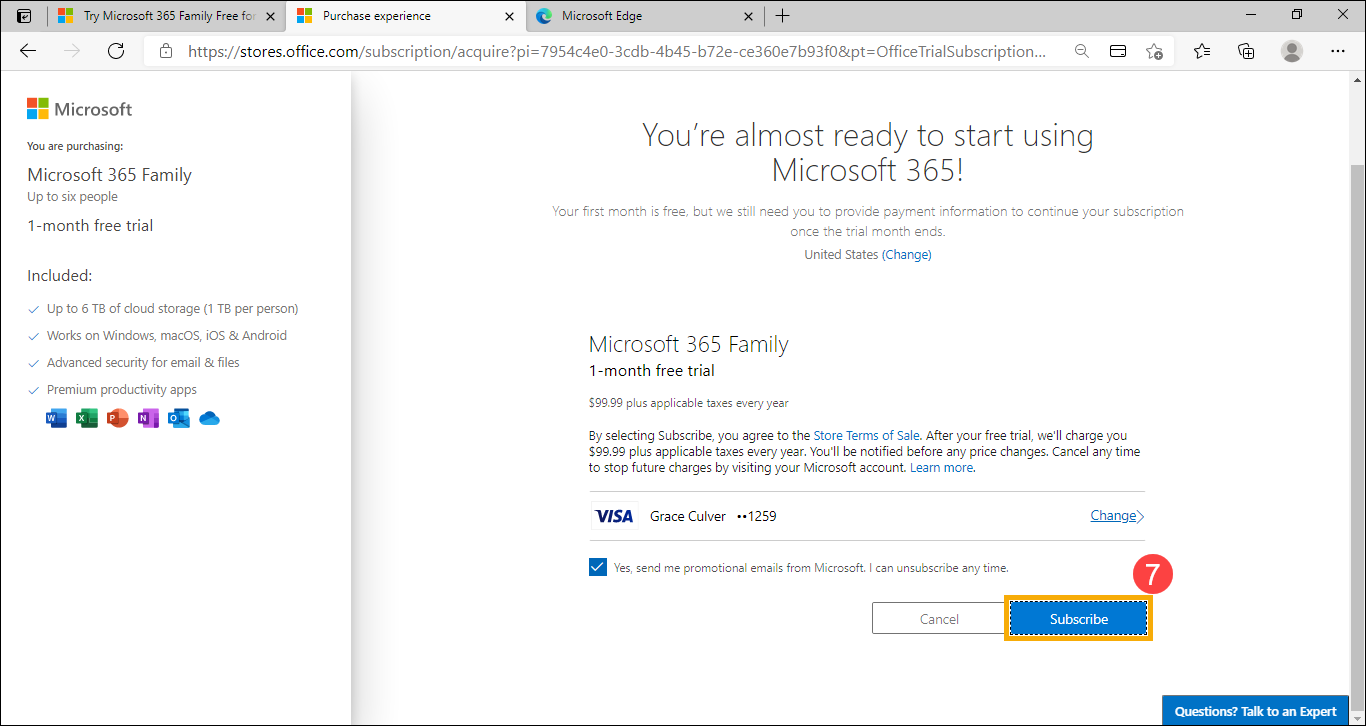
- Вы успешно подписались на Microsoft 365, нажмите [Продолжить] ⑧.
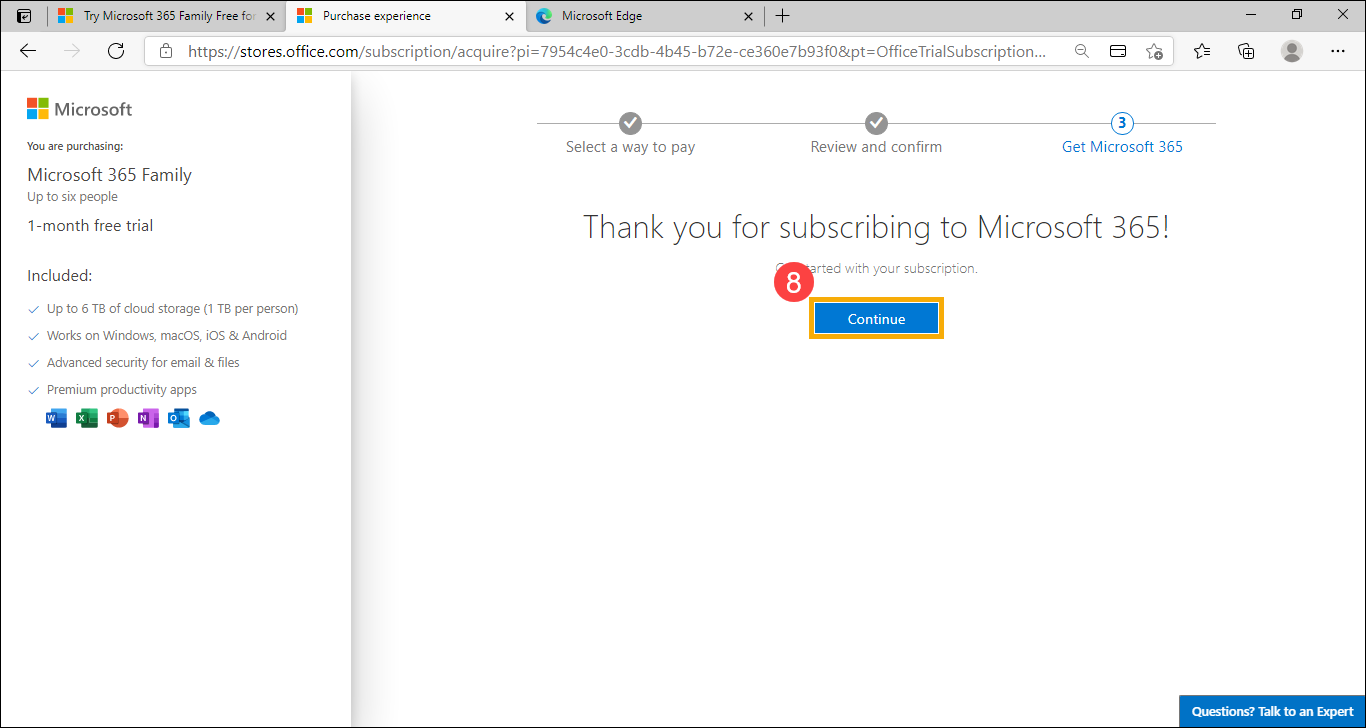
- Нажмите [Обновить] ⑨.
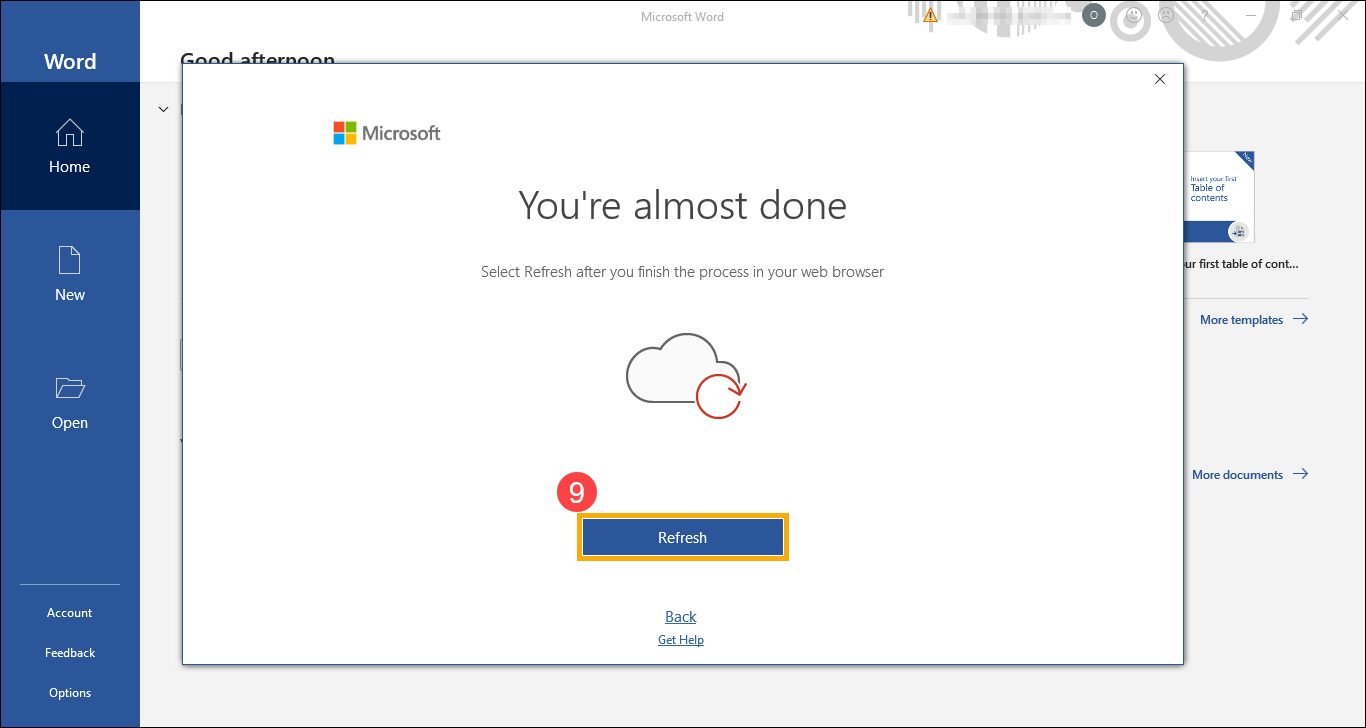
- Нажмите [Принять] ⑩, чтобы принять Лицензионное Соглашение Microsoft Office.
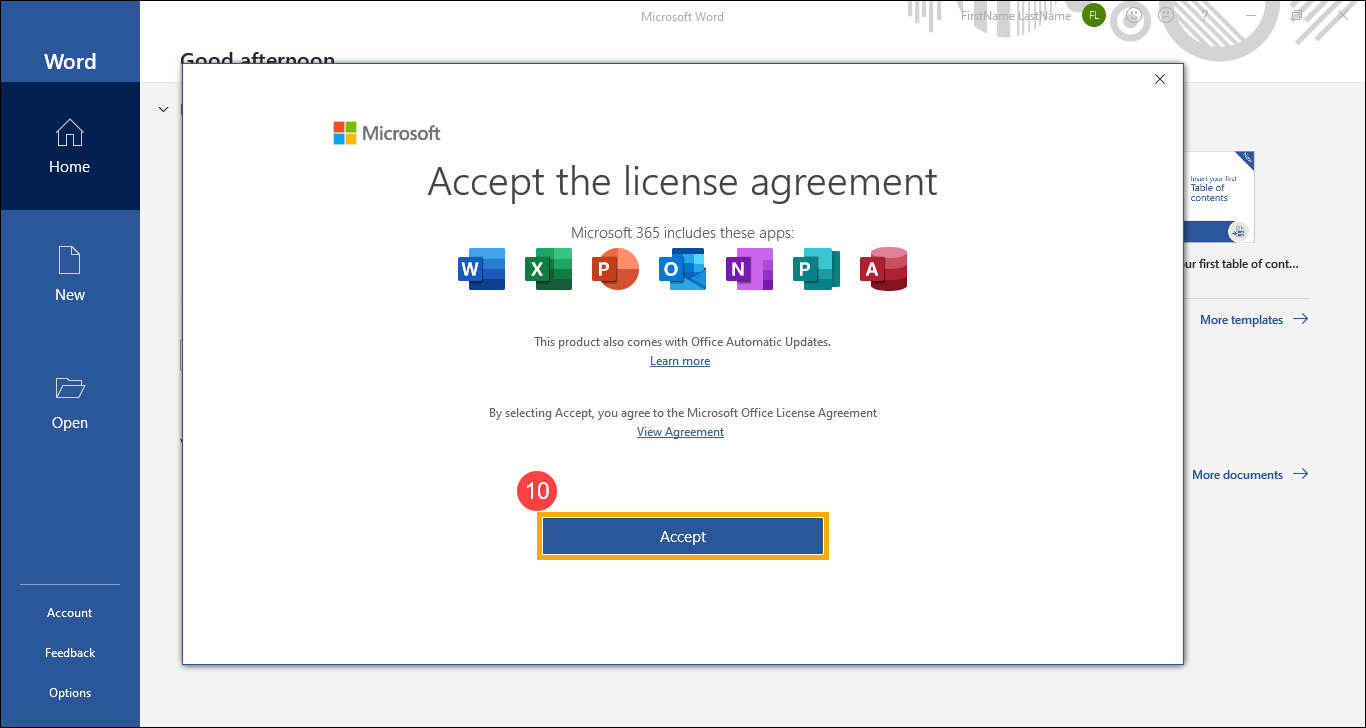
- После этого следуйте инструкциям на экране, чтобы подтвердить конфиденциальность, после чего Microsoft 365 будет активирован и готов к работе.
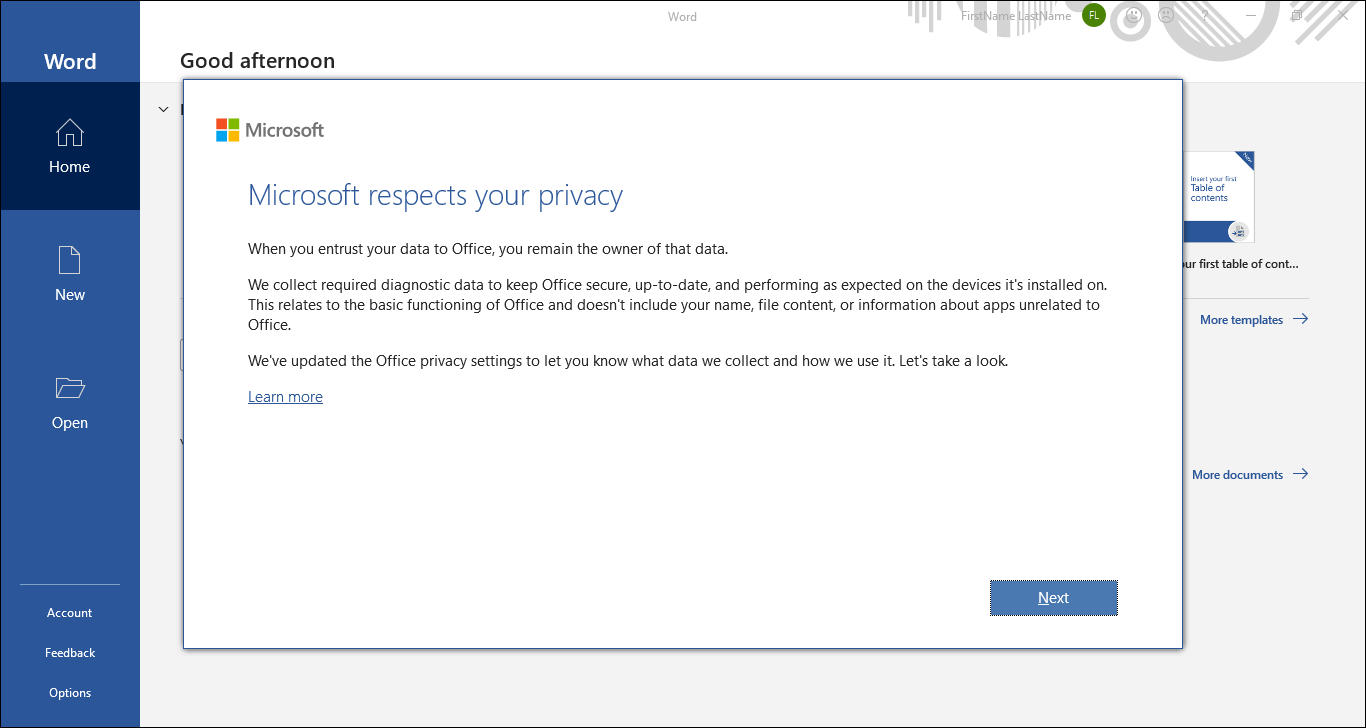
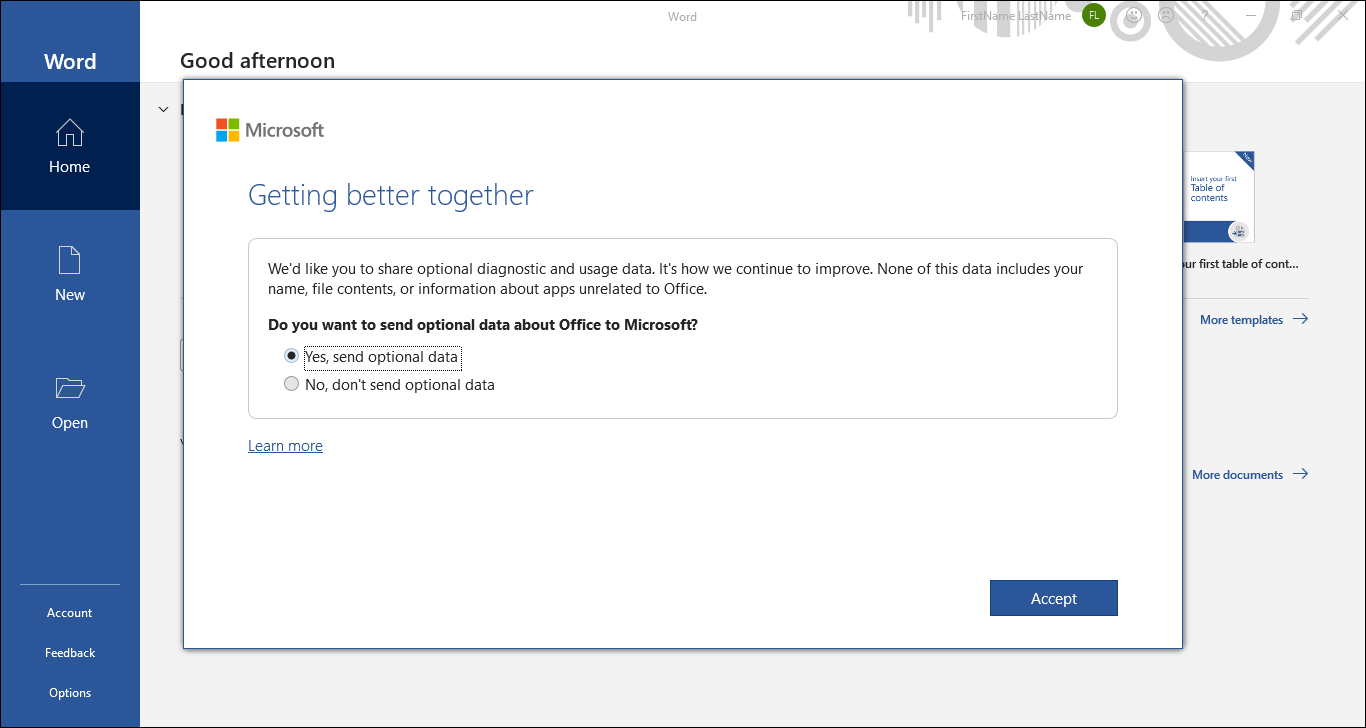
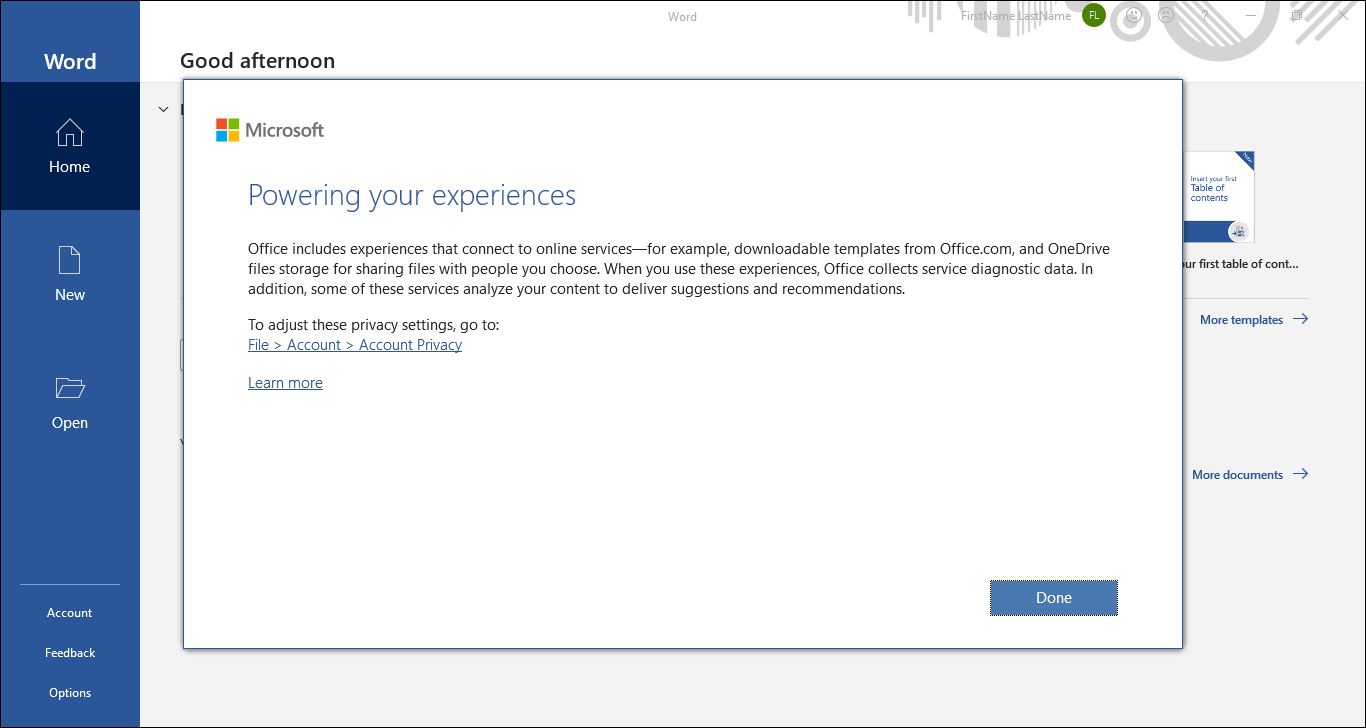
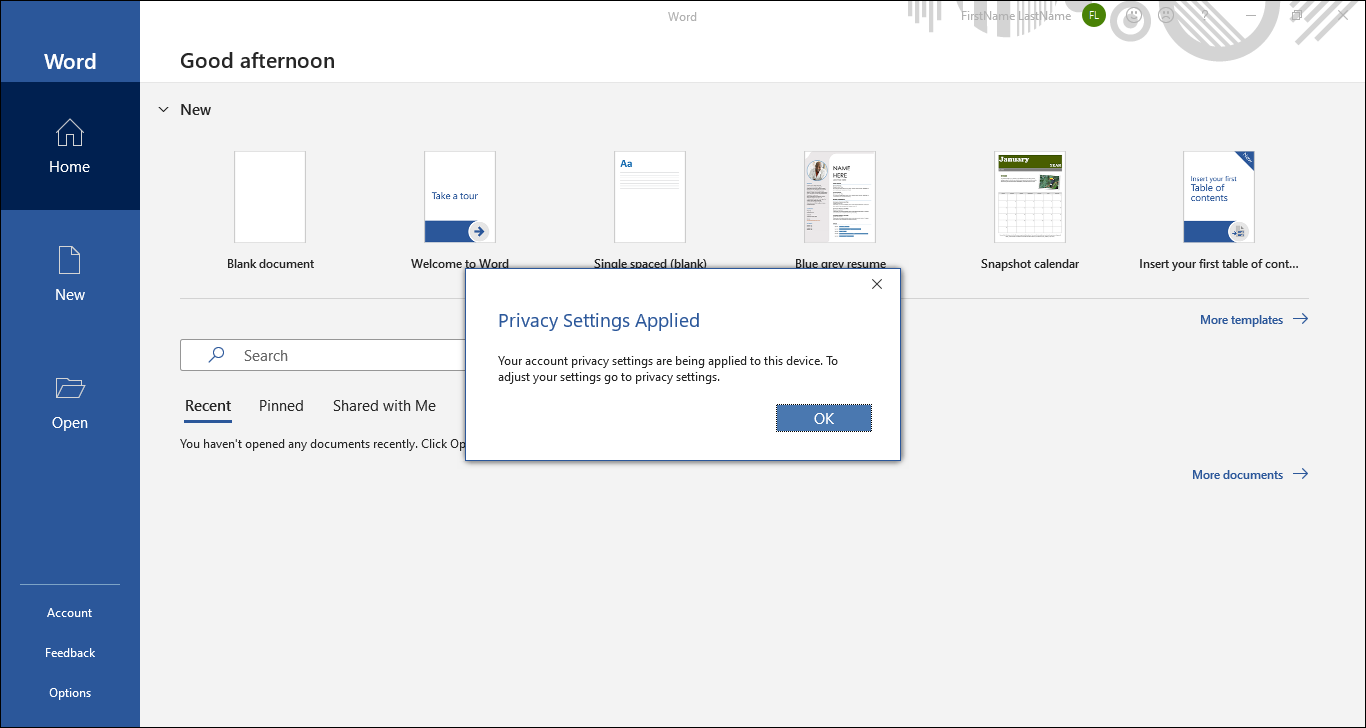
Microsoft 365 годовая подписка
- При первом запуске приложения Office система сообщит [У вас есть Office]. Пожалуйста, войдите в систему с Учетной Записью Microsoft ①. Если у Вас еще нет Учетной Записи Microsoft, выберите Создать учетную запись.
Примечание: После того, как Вы войдете в систему, Ваш продукт будет добавлен в Вашу Учетную Запись Microsoft, чтобы Вы могли переустановить его позже или управлять своей новой подпиской без Ключа продукта. Пожалуйста, запомните свою учетную запись и пароль Microsoft, в противном случае Вы не сможете снова активировать Office, если забудете данные Учетной Записи.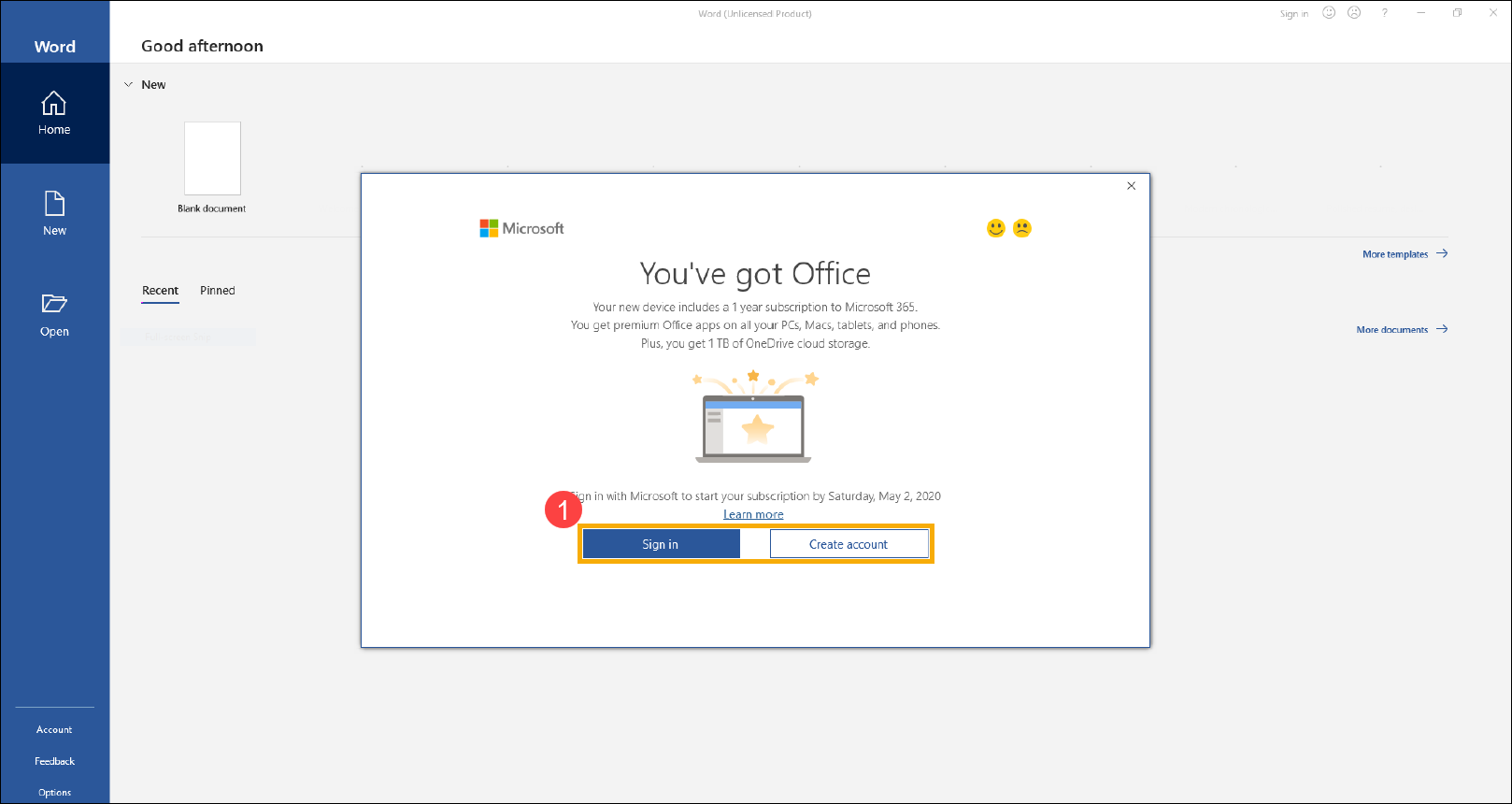
- После входа в свою учетную запись Microsoft нажмите [Принять] ②, чтобы принять Лицензионное Соглашение Microsoft Office.
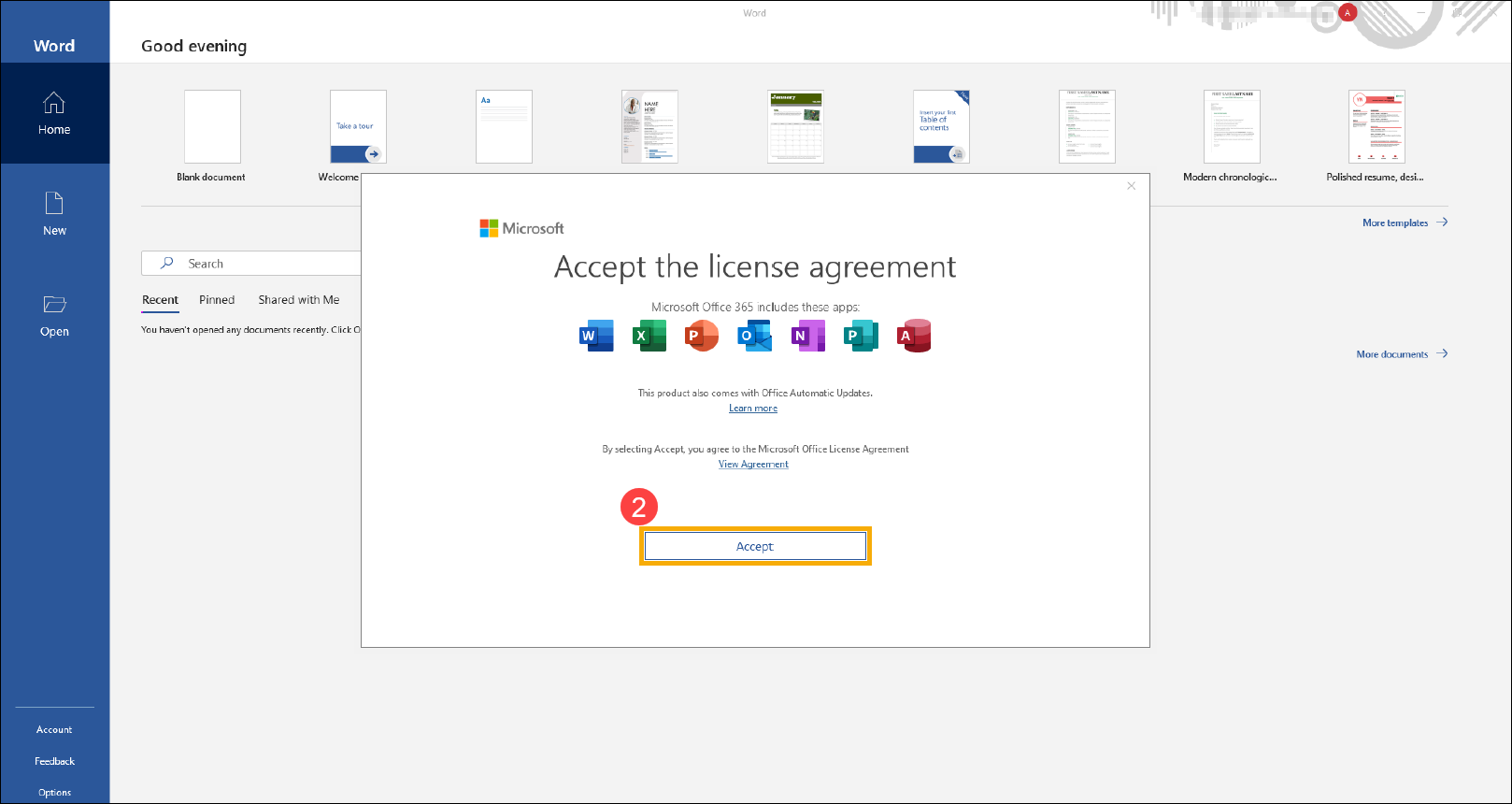
- После этого следуйте инструкциям на экране, чтобы подтвердить конфиденциальность, после чего Microsoft 365 будет активирован и готов к работе.
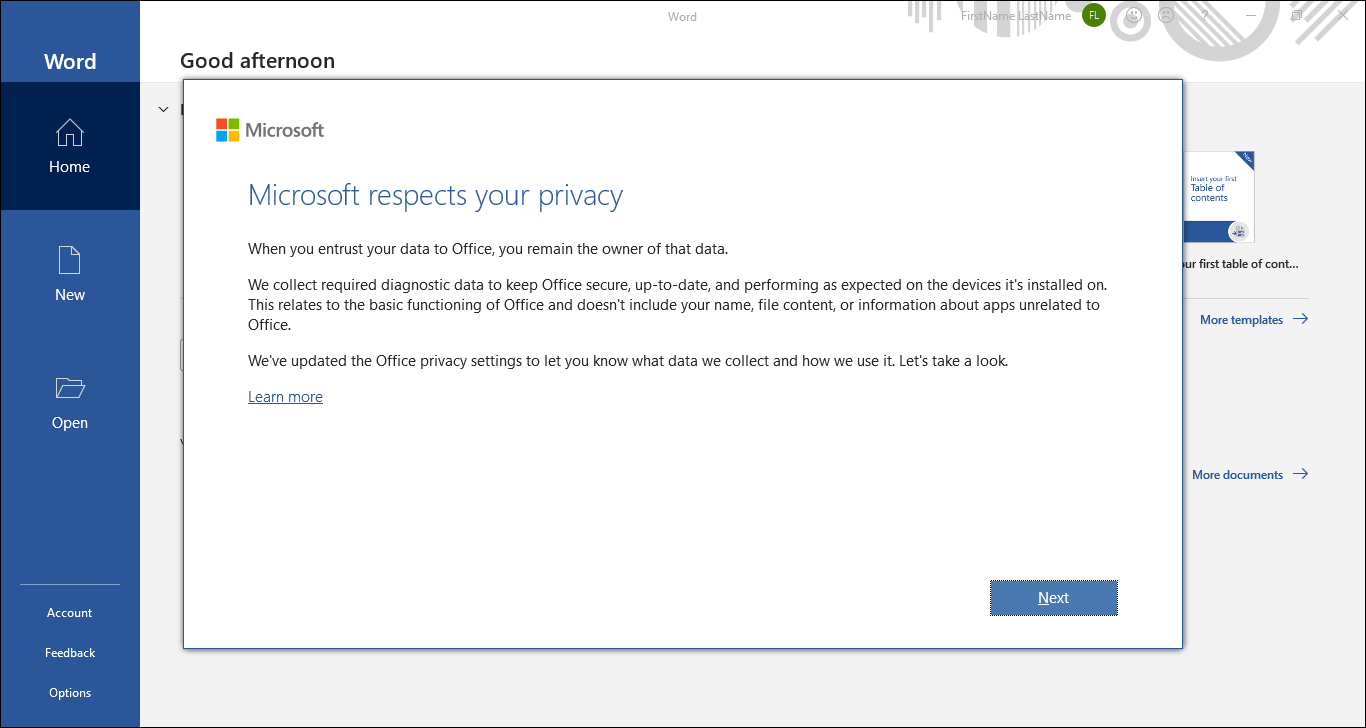
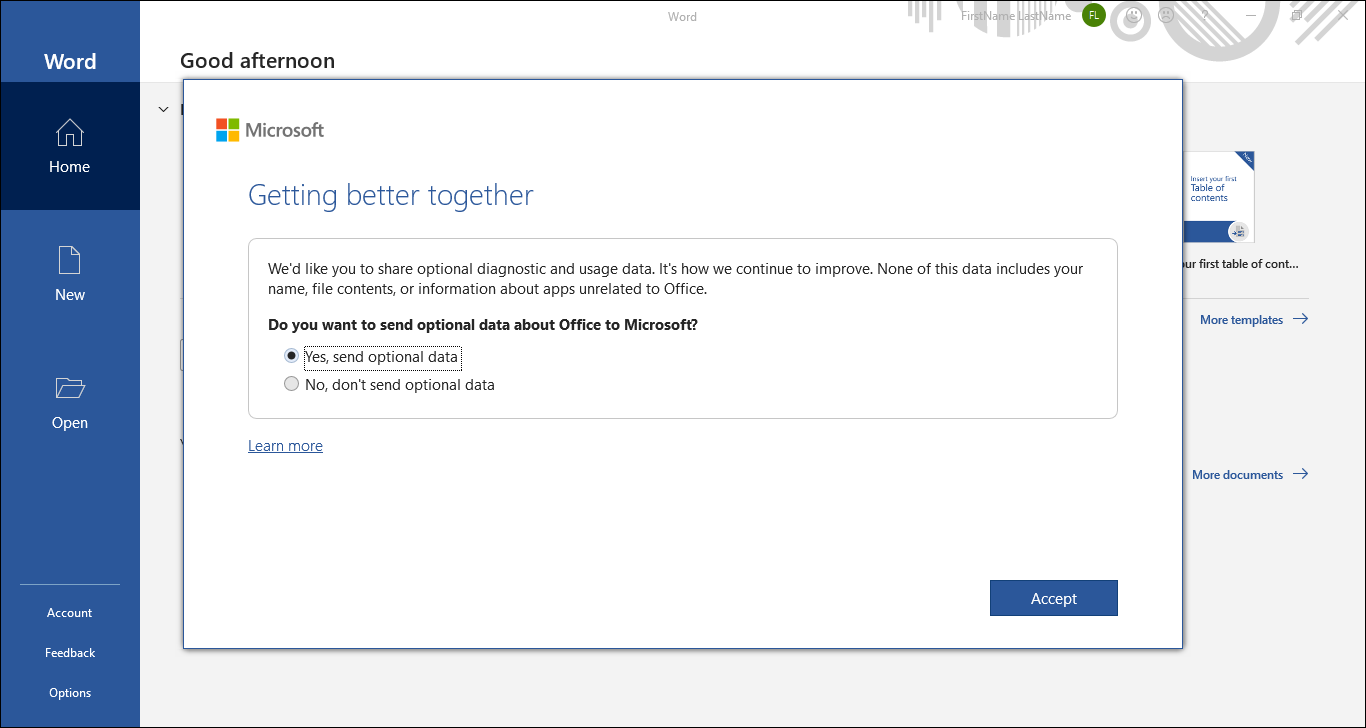
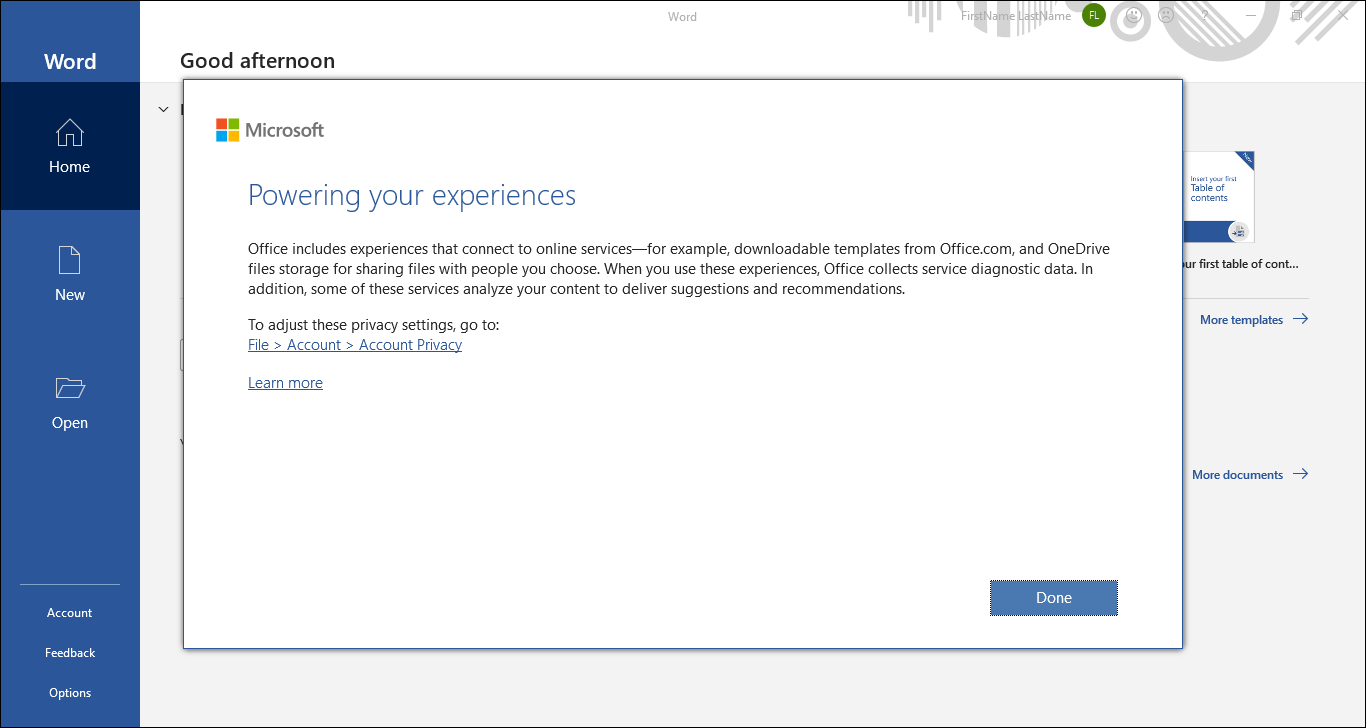
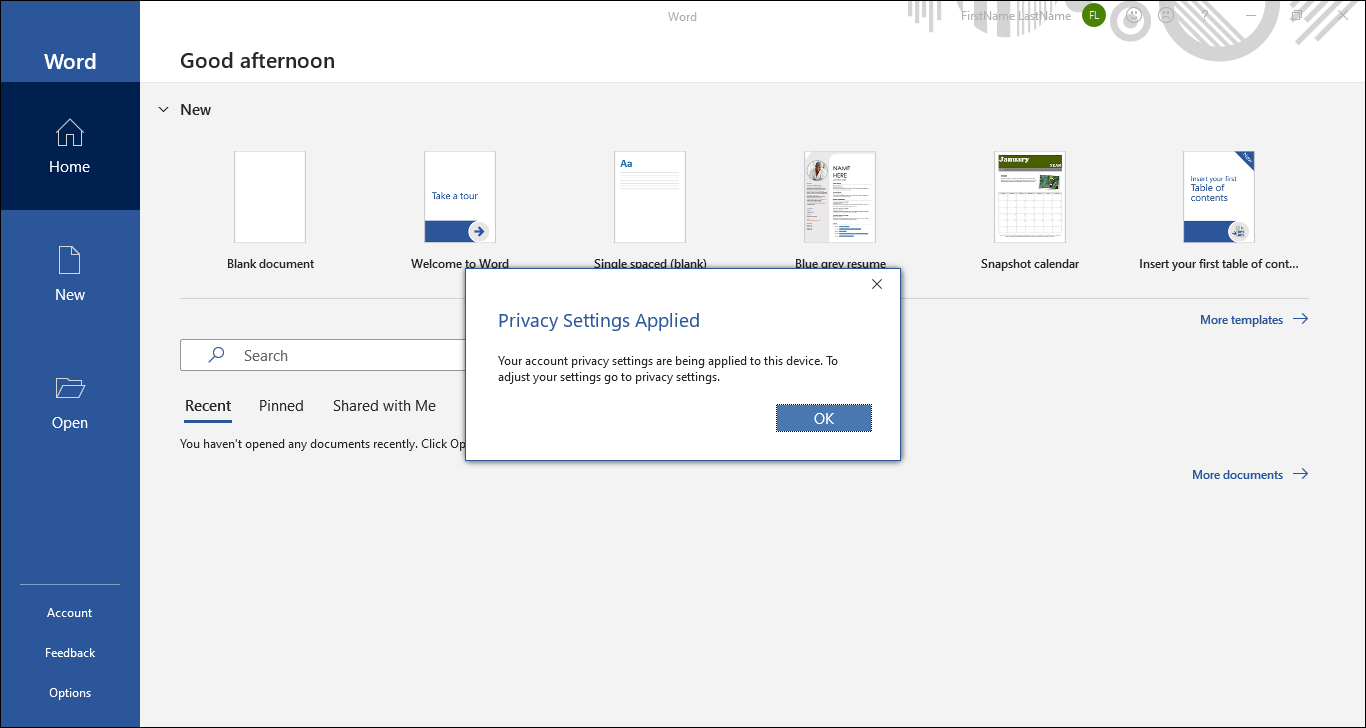
В1: Если я восстановил свой ПК, и программа Office исчезла (или я ее удалил), как я могу загрузить ее обратно?
О1: Если Вы активировали Office, нажмите здесь и войдите в свою Учетную Запись Microsoft, которая связана с программой Office. Вы можете найти программу Office в поле «Продукты, которые Вы приобрели», а затем установить ее снова.

Если у Вас остались дополнительные вопросы, обратитесь в центр обслуживания клиентов ASUS для получения дополнительной информации.